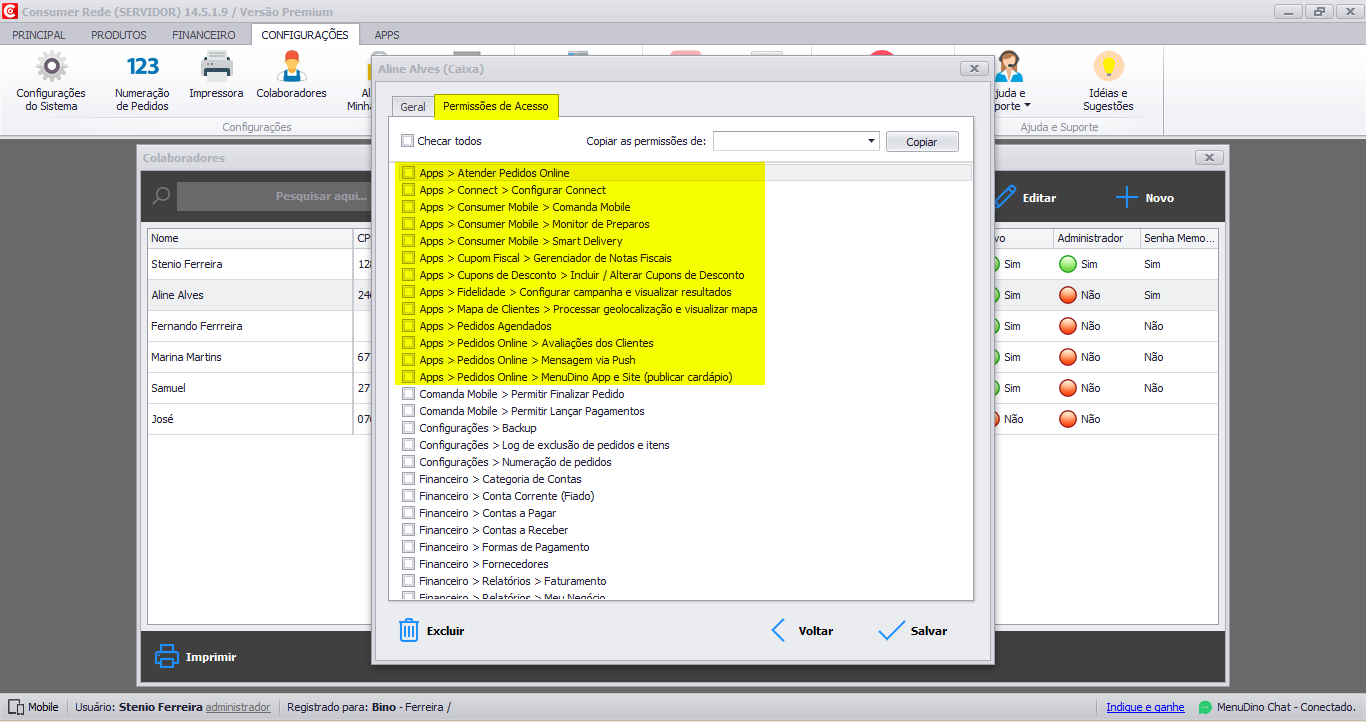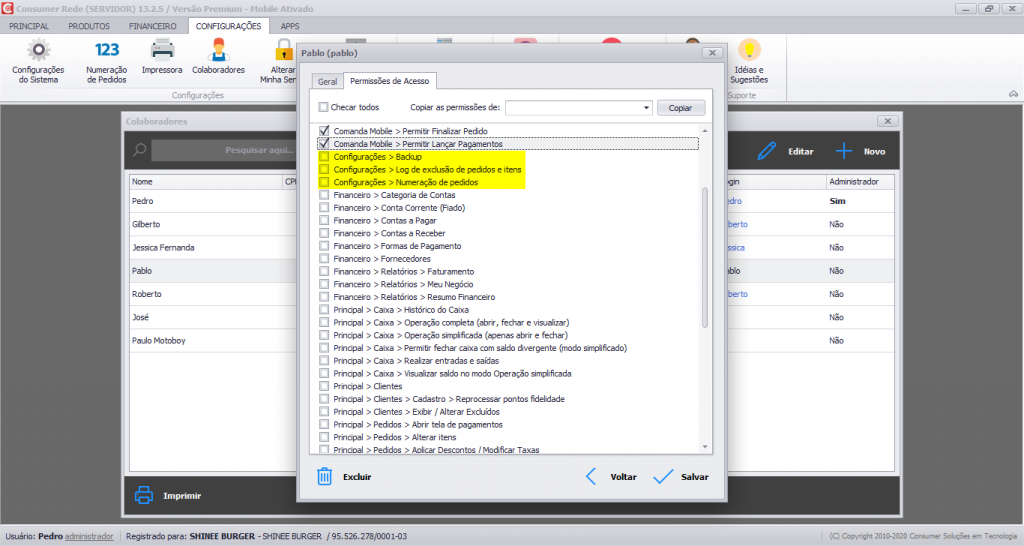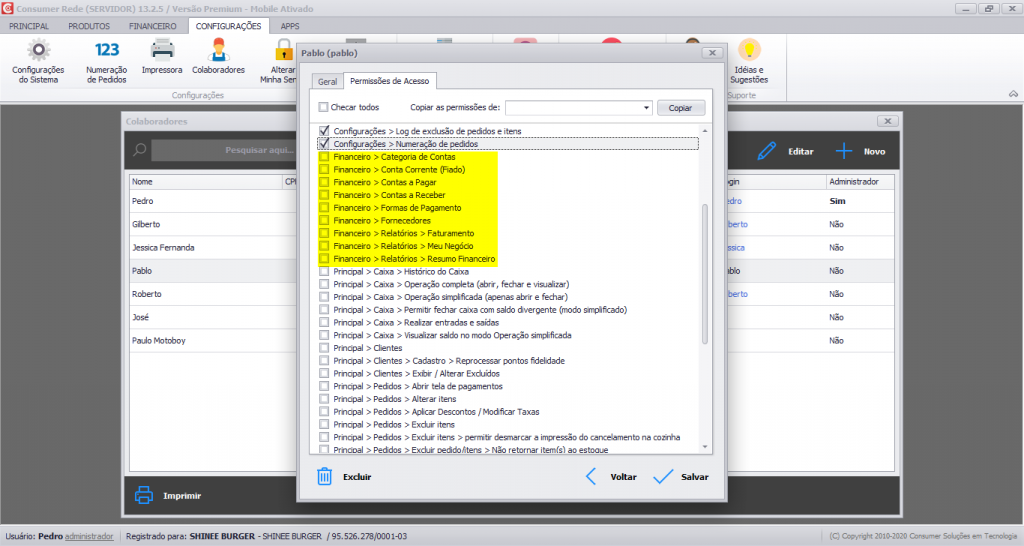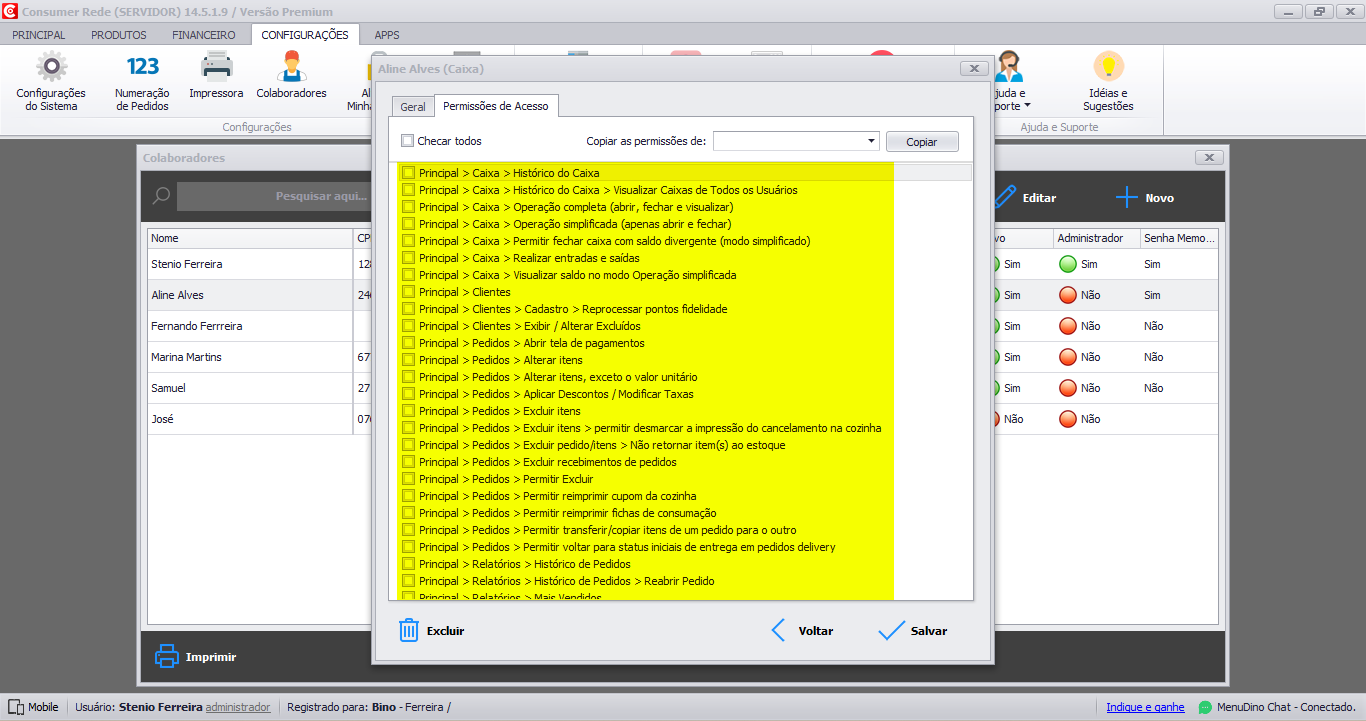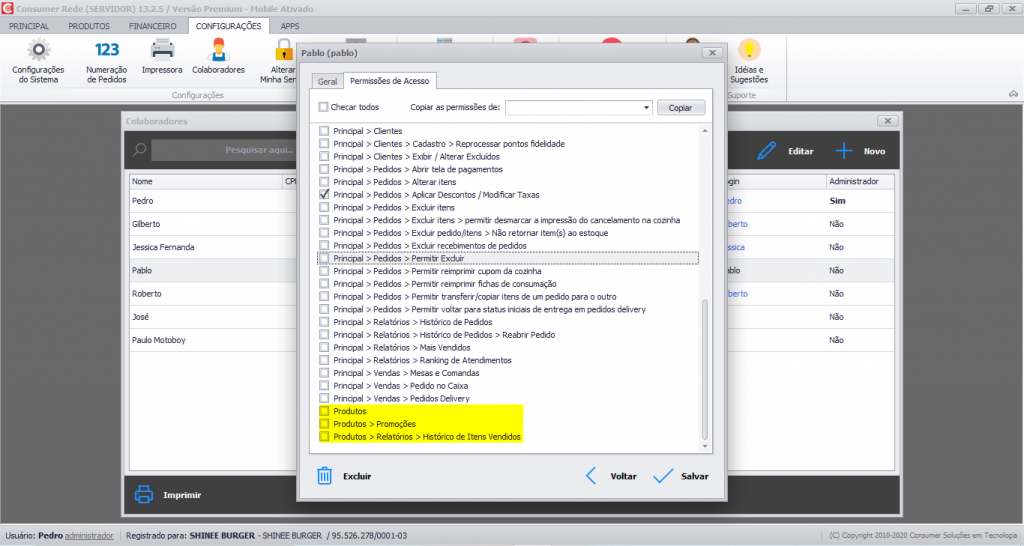Introdução
O Programa Consumer permite que você dê acesso restrito a determinado funcionário. Esse é um modo de autorizá-lo a utilizar somente as funcionalidades de que realmente precisa em seu cotidiano de trabalho.
Neste manual, iremos explicar a função de cada permissão do Consumer, para que você não tenha dúvidas quando habilitá-las aos usuários do sistema. Veja neste link como definir as permissões de seus colaboradores no sistema.
A função de cada permissão
Apps
Apps > Atender Pedidos Online: Essa permissão deve ser atribuída ao colaborador que atende os pedidos online, como MenuDino e IFood.
Apps > Connect > Configurar Connect: Deve ter essa permissão apenas o usuário que utiliza o Connect para acompanhar a movimentação do estabelecimento online em forma de relatórios. Com esta permissão o usuário pode realizar a sincronização e configuração do Connect. Geralmente quem tem esse acesso é o proprietário e/ou gerente do estabelecimento.
Apps > Consumer Mobile > Comanda Mobile: Permite o acesso à Comanda Mobile do Consumer para lançamentos de pedidos.
Apps > Consumer Mobile > Monitor de Preparos: Acesso do Monitor de Preparos na cozinha, pelo cozinheiro ou auxiliar, por exemplo.
Apps > Consumer Mobile > Smart Delivery: Permissão voltada ao controle dos represamentos e envio dos pedidos Delivery para a produção.
Apps > Cupom Fiscal > Gerenciador de Notas Fiscais: Para que o usuário possa cancelar ou imprimir segunda via do cupom fiscal NFC-e ou NF-e, por exemplo.
Apps > Cupons de Desconto > Incluir / Alterar Cupons de Descontos: Essa permissão permitirá criar e alterar cupons de desconto, essa função é geralmente do proprietário ou gerente.
Apps > Fidelidade > Configurar campanha e visualizar resultados: Essa permissão é utilizada pelo administrador das campanhas de fidelidade do estabelecimento, geralmente o proprietário ou gerente, pois esse usuário poderá ativar e desativar as campanhas e visualizar os resultados delas.
Apps > Mapa de Clientes > Processar geolocalização e visualizar mapa: É a permissão utilizada para a visualização do Mapa de Clientes e para o reprocessamento das localidades.
Apps > Pedidos Agendados: Essa permissão para que seja possível verificar pedidos agendados, e suas respectivas informações.
Apps > Pedidos Online > Avaliação de Clientes: Permite checar as avaliações enviadas pelos clientes através do site de delivery.
Apps > Pedidos Online > Mensagem Push: Permite visualizar e enviar notificações Push para clientes que possuem o App MenuDino instalado.
Apps > Pedidos Online > MenuDino App e Site (publicar cardápio): Apenas vai ter essa permissão a pessoa que atualiza o cardápio digital do estabelecimento quando ocorrem mudanças no cadastro dos produtos.
Comanda Mobile
Comanda Mobile > Permitir Finalizar Pedido: Permite que o atendente feche a conta do cliente, enviando-a para a impressão.
Comanda Mobile > Permitir Lançar Pagamentos: Caso o estabelecimento receba o pagamento apenas pelo caixa, o garçom não deve ter essa permissão. Mas se o cliente pode pagar o pedido direto para o atendente, sem precisar ir ao caixa, essa permissão pode ser dada ao atendente.
Configurações
Configurações > Backup: Geralmente dada ao proprietário ou gerente, para fazer ou restaurar um Backup na troca ou formatação de computadores por exemplo.
Configurações > Log de exclusão de pedidos e itens: Permite o acesso do usuário ao histórico de exclusão dos pedidos e itens, relatório para auditoria e segurança do sistema.
Configurações > Numeração de Pedidos: Útil em estabelecimentos que usam painéis de senhas ou numeração de pedidos nos cupons. A pessoa que irá definir a numeração desejada ou resetá-la ao fim do dia deve ter essa permissão.
Financeiro
Financeiro > Categoria de Contas: Utilizada pela pessoa que gerencia a parte financeira do estabelecimento, para criar categorias de contas que serão pagas.
Financeiro > Conta Corrente > Fiado: Permissão dada ao usuário que visualiza o extrato de saldos devedores de clientes que compram no fiado e também recebe o pagamento dessas dívidas, abatendo-as no sistema.
Financeiro > Contas a Pagar: Utilizada pelo gestor das contas do estabelecimento, pela pessoa que vai registrar o pagamento de contas ou cadastrar novas, geralmente o proprietário ou gerente.
Financeiro > Contas a Receber: O usuário visualiza as contas a receber do estabelecimento, além de todos os recebimentos registrados, como dinheiro, cartão de crédito, etc.
Financeiro > Formas de Pagamento: Permissão utilizada pela pessoa que adiciona novas formas de pagamento no sistema ou edita antigas, como uma nova bandeira de cartão por exemplo.
Financeiro > Fornecedores: Selecione essa permissão para a pessoa que pode cadastrar os dados dos fornecedores no sistema.
Financeiro > Relatórios > Faturamento: Deve ter essa permissão apenas a pessoa que pode ter acesso aos dados do faturamento total da empresa, geralmente o proprietário.
Financeiro > Relatórios > Meu Negócio: Geralmente utilizada pelo proprietário, pois com essa permissão o usuário tem acesso a todos os dados do negócio como despesas, faturamento, número de pessoas atendidas e ticket médio.
Financeiro > Relatórios > Resumo Financeiro: É a permissão dada ao gestor que visualiza o relatório de contas a pagar e contas a receber.
Principal
Principal > Caixa > Histórico do Caixa: Apenas tem essa permissão o gestor que precisa visualizar todos os caixas abertos e fechados, através do histórico.
Principal > Caixa > Histórico do Caixa > Visualizar Caixa de Todos os Usuários: Com esta permissão o colaborador conseguirá acessar o Histórico de Caixa, mas visualizar apenas seus próprios registros.
Principal > Caixa > Operação Completa (abrir, fechar e visualizar): Para o operador de caixa que pode ter acesso a todas as funcionalidades, inclusive a quebra de caixa no fechamento. Além disso, o usuário poderá visualizar a movimentação dos valores do seu caixa e imprimir o Resumo de Caixa.
Principal > Caixa > Operação Simplificada (apenas abrir e fechar): Se o operador de caixa não pode visualizar a quebra de caixa.
Principal > Caixa > Permitir fechar caixa com saldo divergente (modo simplificado): Para que o colaborador que fecha o caixa no modo simplificado, sem saber quanto o sistema registrou de vendas, informando apenas o valor físico da gaveta. Essa permissão permite que ele possa fechar o caixa mesmo se o saldo não bater no fim do turno.
Principal > Caixa > Realizar entradas e Saídas: Permissão dada apenas ao usuário que pode fazer sangrias e adicionar entradas no sistema.
Principal > Caixa > Visualizar saldo no modo Operação Simplificada: Para o operador de caixa que poderá ver o saldo inicial e o saldo final do caixa para a conferência, porém não saberá qual a quebra de caixa.
Principal > Clientes: Permissão dada aos usuários que podem visualizar e alterar os dados de clientes.
Principal > Clientes > Cadastro > Reprocessar pontos fidelidade: Se o colaborador pode reprocessar os pontos de fidelidade dos clientes, ele pode ter essa permissão.
Principal > Clientes > Exibir/Alterar Excluídos: Para excluir clientes do sistema, o colaborador precisa dessa permissão.
Principal > Pedidos > Abrir tela de pagamentos: Permissão geralmente usada pelo operador de caixa, para receber os pagamentos.
Principal > Pedidos > Alterar itens: Para edição do pedido depois de lançado, a fim de adicionar complementos ou alterar o valor do produto manualmente.
Principal > Pedidos > Alterar itens, exceto o valor unitário: Será possível alterar itens no pedido após serem lançados, exceto pelo valor unitário.
Principal > Pedidos > Aplicar Descontos / Modificar Taxas: Permissão para aplicar descontos e taxas no pedido, alterando o valor final dos produtos.
Principal > Pedidos > Excluir itens: Permissão para o colaborador cancelar itens lançados errados ou trocados pelo cliente.
Principal > Pedidos > Excluir itens > permitir desmarcar a impressão do cancelamento na cozinha: Para que o cancelamento não seja impresso na cozinha.
Principal > Pedidos > Excluir pedido/itens > Não retornar item(s) ao estoque: Permissão relacionada à alteração de estoque na hora do cancelamento do item ou pedido.
Principal > Pedidos > Excluir recebimento de pedidos: Se o operador de caixa pode excluir o valor recebido na hora do pagamento, marque essa opção.
Principal > Pedidos > Permitir Excluir: Permissão necessária para a pessoa que poderá excluir um pedido.
Principal > Pedidos > Permitir reimprimir cupom da cozinha: Permite que esse usuário faça a reimpressão do cupom da cozinha.
Principal > Pedidos > Permitir reimprimir fichas de consumação: Para que o usuário possa reimprimir fichas de consumação, caso vocês as utilizem no estabelecimento.
Principal > Pedidos > Permitir transferir/copiar itens de um pedido para o outro: Permissão para que o colaborador consiga transferir produtos ou copiá-los para outra mesa ou módulo de venda, por exemplo.
Principal > Pedidos > Permitir voltar para status iniciais de entrega em pedidos delivery: No caso do operador que gerencia os pedidos delivery, lhe será permitido alterar o status dos pedidos para anteriores, como de Saiu para entrega para Em produção, por exemplo.
Principal > Relatórios > Histórico de Pedidos: Permissão para visualizar o histórico de todos os pedidos realizados no estabelecimento.
Principal > Relatórios > Histórico de Pedidos > Reabrir Pedido: Para o colaborador que poderá reabrir o pedido mesmo após ele ser finalizado.
Principal > Relatórios > Mais Vendidos: Para a pessoa que visualizará os pedidos mais vendidos do estabelecimento, geralmente o gestor.
Principal > Relatórios > Ranking de Atendimentos: Também é utilizado pelo gestor para visualizar os relatórios de atendimento, de todos os colaboradores e suas respectivas comissões.
Principal > Vendas > Mesas e Comandas: Autorização dada para o atendente que realiza pedidos na mesa ou através de comandas, como o garçom.
Principal > Vendas > Pedidos no Caixa: Geralmente permissão dada ao operador de caixa, para que ele possa lançar pedidos no balcão.
Principal > Vendas > Pedidos Delivery: Permissão para o atendente que lançará pedidos no Delivery.
Produtos
Produtos: Com essa permissão o usuário apenas tem acesso à edição dos produtos, como adicionar e modificar o estoque.
Produtos > Promoções: Para alterar as promoções do sistema, o colaborador precisa dessa permissão.
Produtos > Relatórios > Histórico de Itens Vendidos: Geralmente utilizada pelo gestor, essa função permite a visualização dos itens mais vendidos no estabelecimento.